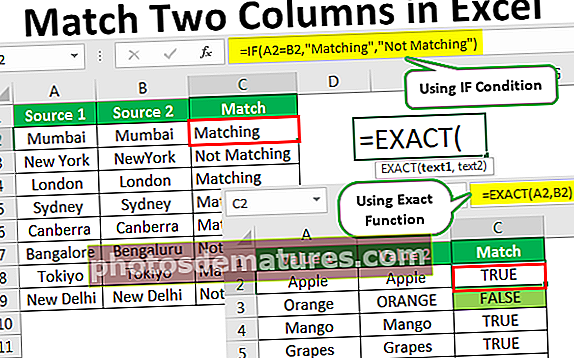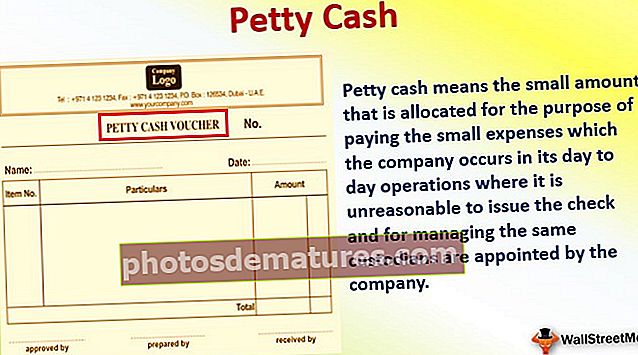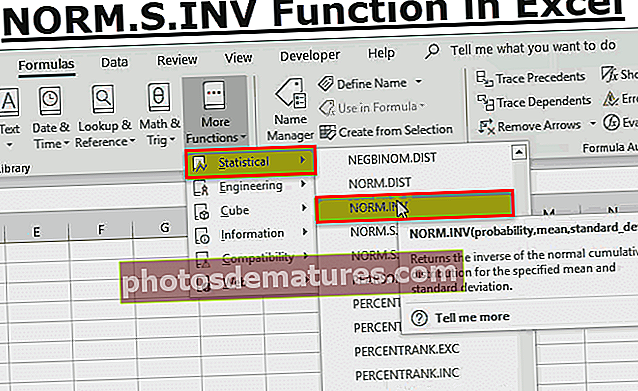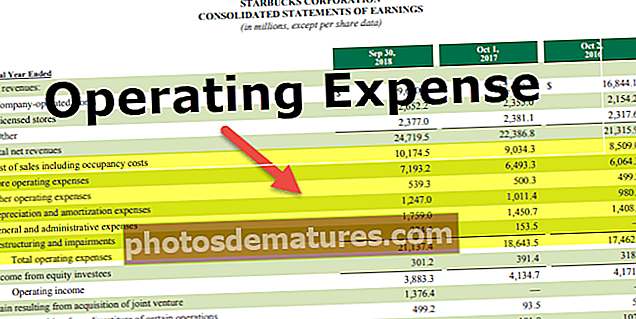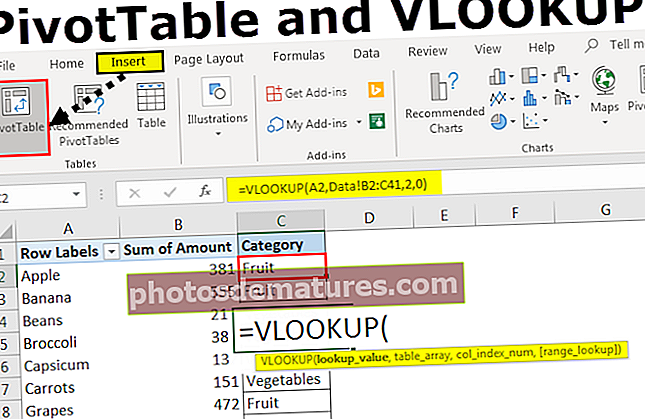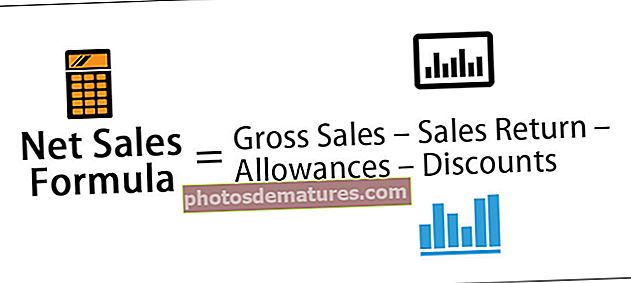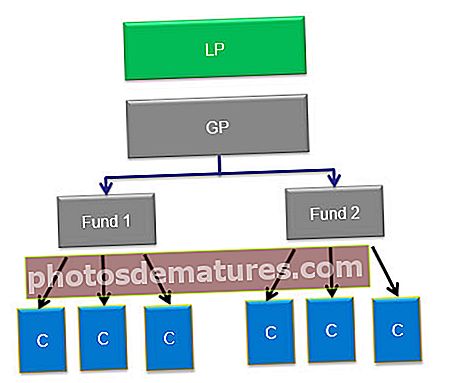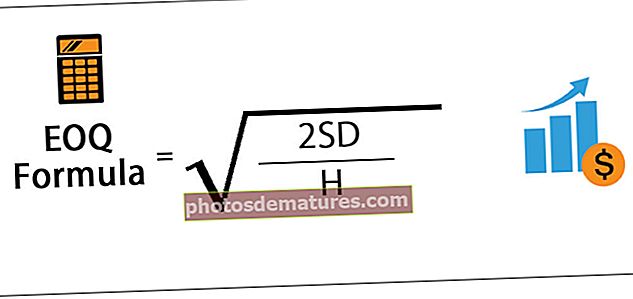వచనం కోసం VLOOKUP | ఎక్సెల్ లో VLOOKUP టెక్స్ట్ ఎలా ఉపయోగించాలి? (ఉదాహరణలతో)
వచనంతో VLOOKUP
VLOOKUP తో పనిచేయడానికి ప్రాథమిక ప్రమాణాలలో ఒకటి “శోధన” విలువ ఫలిత కణంలో మరియు ప్రధాన డేటా పట్టికలో ఒకే విధంగా ఉండాలి, కానీ కొన్నిసార్లు శోధన విలువ రెండు సెల్లోనూ ఒకేలా కనిపిస్తున్నప్పటికీ, మనం లోపం విలువను పొందడం ముగుస్తుంది # N / A! గా. ఎందుకంటే, సెల్లో వ్లుకప్ విలువ యొక్క ఆకృతి భిన్నంగా ఉండాలి. కాబట్టి ఈ వ్యాసంలో, వ్లుకప్ విలువ యొక్క టెక్స్ట్ ఫార్మాట్తో ఎలా పని చేయాలో మేము మీకు చూపుతాము.
టెక్స్ట్ కోసం VLOOKUP యొక్క ఉదాహరణ
టెక్స్ట్ కోసం ఎక్సెల్ VLOOKUP కి ఉదాహరణ క్రింద ఉంది.
టెక్స్ట్ ఎక్సెల్ మూస కోసం మీరు ఈ VLOOKUP ని ఇక్కడ డౌన్లోడ్ చేసుకోవచ్చు - టెక్స్ట్ ఎక్సెల్ మూస కోసం VLOOKUPకొన్నిసార్లు సంఖ్యలు వచన విలువలుగా నిల్వ చేయబడతాయి మరియు అలాంటి సందర్భాల్లో, ఎక్సెల్ యొక్క కార్యాచరణ కారణంగా మేము వాటిని సంఖ్యలుగా పరిగణించలేము. ఉదాహరణకు, క్రింది డేటాను చూడండి.

పై డేటాలో, ప్రతిదీ సంఖ్యల వలె కనిపిస్తుంది, కాని మనం మొత్తంగా 3712054 విలువను పొందాలి, కాని మేము SUM ఎక్సెల్ ఫంక్షన్ను వర్తింపచేసినప్పుడు ఈ క్రింది సంఖ్యను పొందుతాము.

దీని వెనుక ఉన్న కారణం ఏమిటంటే కొన్ని సంఖ్యలు వచన విలువలుగా నిల్వ చేయబడతాయి. కాబట్టి, మేము టెక్స్ట్ విలువలను ఎలా గుర్తించగలం?
మేము ISNUMBER ఎక్సెల్ ఫంక్షన్ ఉపయోగించి టెక్స్ట్ విలువలను గుర్తించగలము. ఎంచుకున్న సెల్ విలువ సంఖ్య అయితే ISNUMBER ఫంక్షన్ TRUE ని తిరిగి ఇస్తుంది లేదా లేకపోతే అది FALSE ను తిరిగి ఇస్తుంది.

కాబట్టి సెల్ B5 & B6 లో, మనకు ఫలితం FALSE గా వచ్చింది, అంటే A5 & A6 సెల్ సంఖ్యలు టెక్స్ట్ విలువలుగా నిల్వ చేయబడతాయి.

VLOOKUP కి ఖచ్చితమైన సంఖ్య ఆకృతి అవసరం
ఉదాహరణకు, VLOOKUP ఫంక్షన్ను వర్తింపచేయడానికి క్రింది డేటాను చూడండి.

టేబుల్ 1 నుండి ఆదాయ కాలమ్ పొందడానికి టేబుల్ 1 నుండి మేము VLOOKUP ఫంక్షన్ను వర్తింపజేయాలి.
కాబట్టి, పట్టిక 2 లో VLOOKUP ఫంక్షన్ను వర్తించండి.

మేము ఈ క్రింది ఫలితాన్ని పొందుతాము.

E6 & E7 కణాలలో VLOOKUP ఫంక్షన్ ఫలితం # N / A! చూపిస్తుంది.
శోధన విలువలను చూద్దాం.

ఇది సాధారణంగా శోధన విలువల సంఖ్యలో జరుగుతుంది, ప్రధాన కారణం రెండు పట్టికలలోని సంఖ్యల ఆకృతి ఒకేలా ఉండకూడదు. కాబట్టి అలాంటి సందర్భాల్లో, ఏ టేబుల్ నంబర్లను టెక్స్ట్ గా నిల్వ చేస్తున్నారో మనం గుర్తించాలి.
సంఖ్యా రహిత విలువలను గుర్తించడానికి ISNUMBER ఫంక్షన్ను వర్తించండి.

టేబుల్ 2 లో ISNUMBER గుర్తించిన సంఖ్యా రహిత విలువను మనం చూడవచ్చు.
ప్రధాన పట్టిక డేటా సరైనది మరియు ఫలిత పట్టిక సంఖ్యలు వచనంగా నిల్వ చేయబడినప్పుడు, మనం మొదట టెక్స్ట్ ఆకృతీకరించిన సంఖ్యలను సంఖ్యా విలువలకు మార్చాలి మరియు తరువాత VLOOKUP ను వర్తింపజేయాలి. మేము దీన్ని చేయడానికి అనేక మార్గాలు ఉన్నాయి, క్రింద పద్ధతులు ఉన్నాయి.
విధానం 1: పేస్ట్ స్పెషల్ ద్వారా టెక్స్ట్ ఫార్మాట్ చేసిన సంఖ్యలను సంఖ్యా విలువలకు మార్చండి
మొదట, వర్క్షీట్లోని ఏదైనా కణాలలో నంబర్ 1 ను నమోదు చేసి, ఆ సెల్ను కాపీ చేయండి.

ఇప్పుడు టేబుల్ 2 లోని అవుట్లెట్ ఐడి విలువలను ఎంచుకుని, పేస్ట్ స్పెషల్ డైలాగ్ బాక్స్ తెరవండి.
పేస్ట్ ప్రత్యేక డైలాగ్ బాక్స్ తెరవడానికి ALT + E + S నొక్కండి.

మేము ఈ క్రింది డైలాగ్ బాక్స్ పొందుతాము.

పేస్ట్ ప్రత్యేక విండోలో “గుణించాలి” ఎంపికగా ఎంచుకోండి.

సరే నొక్కండి, ఇది అన్ని టెక్స్ట్ ఫార్మాట్ చేసిన సంఖ్యలను సంఖ్యా విలువలకు మారుస్తుంది మరియు VLOOKUP ఇప్పుడు టేబుల్ 1 నుండి డేటాను స్వయంచాలకంగా పొందుతుంది.

విధానం 2: VALUE ఫంక్షన్ను ఉపయోగించడం ద్వారా మార్చండి
టెక్స్ట్ ఫార్మాట్ చేసిన సంఖ్యలను సంఖ్యా విలువలకు మార్చడానికి VALUE ఫంక్షన్ ఉపయోగించబడుతుంది. శోధన విలువ యొక్క ఆకృతి కారణంగా మా VLOOKUP డేటాను పొందలేదు.

శోధన ఫంక్షన్ను వర్తించే ఈ సమస్యను అధిగమించడానికి మనం VALUE ఫంక్షన్ను జతచేయాలి.

పై సూత్రాన్ని చూడండి, నేను లుక్అప్ ఫంక్షన్ను VALUE ఫంక్షన్తో జతపర్చాను. మేము VLOOKUP ఫంక్షన్ లోపల VALUE ఫంక్షన్ను వర్తింపజేసినందున, ఇది మొదట సంఖ్యా రహిత విలువలను మొదట సంఖ్యా విలువలకు మారుస్తుంది, తరువాత VLOOKUP వాటిని సంఖ్యా విలువలుగా మాత్రమే పరిగణిస్తుంది.
విధానం 3: ప్రధాన పట్టికలో సంఖ్యలను వచనంగా నిల్వ చేస్తే
ఫలిత పట్టికలో వచన విలువలను సంఖ్యలుగా ఎలా మార్చాలో మేము చూశాము కాని సంఖ్యలు అంటే ప్రధాన పట్టికలోనే వచన విలువలుగా నిల్వ చేయబడతాయి.

పై పట్టికలో ప్రధాన పట్టికలో (టేబుల్ 1) మనం చేయగలిగినట్లుగా విలువలు వచనంగా నిల్వ చేయబడతాయి. అటువంటి సందర్భాలలో, మేము VLOOKUP ఫంక్షన్లో శోధన విలువ కోసం TEXT ఫంక్షన్ను జతచేయాలి.

ఇక్కడ సమస్య ఏమిటంటే TEX ఫంక్షన్ సంఖ్యా విలువలను కూడా టెక్స్ట్ విలువలుగా మారుస్తుంది మరియు కాబట్టి సంఖ్యా విలువలుగా నిల్వ చేయబడిన కొన్ని విలువలు ఈ ఫంక్షన్లో పనిచేయవు. దీని కోసం, మేము ఎక్సెల్ లో IFERROR పరిస్థితిని జతచేయాలి.
శోధన విలువ సంఖ్యాపరంగా ఉందో లేదో IFERROR కండిషన్ పరీక్షిస్తుంది, ఇది సంఖ్యాపరంగా ఉంటే మేము సాధారణ LOOKUP ని వర్తింపజేస్తాము, లేకపోతే మేము ఎక్సెల్ లో TEXT ఫంక్షన్ను వర్తింపజేస్తాము.

కాబట్టి ఇలాంటి విధంగా, VLOOKUP తో అధునాతన స్థాయిలో మరియు విభిన్న పరిస్థితులలో పనిచేయడానికి సూత్రాల గురించి మాకు విస్తృతమైన జ్ఞానం అవసరం.
గుర్తుంచుకోవలసిన విషయాలు
- TRIM ఫంక్షన్ టెక్స్ట్ విలువలను సంఖ్యా విలువలకు మారుస్తుంది.
- మొదట, ఏ టేబుల్ నంబర్లను టెక్స్ట్ గా నిల్వ చేస్తున్నారో మనం పరీక్షించాలి.
- ఎంచుకున్న సెల్ విలువ సంఖ్య అయితే ISNUMBER TRUE ని ఇస్తుంది, లేకపోతే అది తప్పుగా వస్తుంది.